在CAD繪圖軟件中,當我們想要對CAD圖紙進行相關的編輯的時候,我們可能會使用到裁剪、特殊符號的額舒服等情況,在使用這些功能的時候,我們可以通過一些CAD技巧來幫助我們完成編輯操作。
CAD技巧在編輯時的使用:
一、 妙用 “TAB”鍵
當需要 捕捉一個幾何圖 形上的點時,只要 將鼠標靠近此幾 何圖形, 連續 按 Tab鍵,這個幾何的一些特殊點(如直線的端點、中間點、垂直點、與物體的交 點、圓的四分圓點、中心點、切點、垂直點、交點)就回輪換顯示出 來,選擇需要的點左鍵單擊單擊即可以捕 捉到 這些點。 當鼠標靠近兩個 幾何圖形的交點附近 時這兩個幾何圖形的特 殊點將先后輪換顯示出來 ,這對于在圖形局部較為復雜時捕捉點作用 很大。
二、 CAD中特殊符號的輸入
我們通常用 %%C表示直徑的 “Ф”、用 %%P表示公差 “±”、 用%% D表示 標注度符號 “°”,如果 要輸入其他符號 ,我們可以通過 “字符映射表”來輸入特殊字符,具體步驟如下:
輸入“MText”命令,然后建立一個文本框,之后 就會打開“Multiline Text Editor”對話框, 在這個對話框中,我們可以看到右側四個按鈕中有一個是[Symbol]按 鈕;
單擊這個按鈕右下角的箭頭,打開一個下拉列表,我們 可以看到有“Degress %%d”、 “Plus/Minus %%p”、“Diameter % %c”、“Non-breaking Space”、 “Other”四個選項,選擇前三個的某一選項可直接輸入 “°、”、“±”、 “Φ”符號,這樣就免去了我們記不住特殊控制碼的苦 處。
單擊“Other”時,會打開“字符映射 表”對話框,該對話框包含更多的符號供用戶選用,其當前內容 取決于用戶在“字體”下拉列表中選擇的字體,它的界面 完全是我們所熟悉的中文界面。
在“字符映射表 ”對話框中,選擇要使用的字符,然后雙擊被選取的字符或單擊 “選擇”按鈕,再單擊“復制”按鈕,將字符 拷貝到剪貼板上,點“關閉”返回原來的對話框,將光標 放置在要插入字符的位置,用“Ctrl+V”就可將字符從剪 貼板上粘貼到當前窗口中。
三、 CAD裁剪技巧
要對 某線 外的直線進行裁 剪時 ,普通辦法就是 選擇裁剪邊界后再選擇要裁剪的線段即可,實際上CAD還有較為簡 捷的辦法,其做法如下:
按常規執行裁剪命令,選擇裁剪邊 界(回車確認);
在提示選擇要裁剪的線段元素時輸入 “f”(即fence),回車確認;
在提示: First Fence point下繪制與要裁剪線段相交的連續橡皮筋 直線,回車確認即可。
需要注意的是:1.橡皮筋直線無需閉合;2.橡皮筋直線與要裁剪線段 重復相交時,則剪去以后一次的部分。
四、 選擇技巧
在選擇編輯中,有時不小 心多選了某個圖元,此時在命令未結束下并不需要取消命令而重來,只 須在"選擇目標"的提示后輸入remove回車,再在提示下逐一 選擇哪些多選的圖元(當然別太多,否則難選啊!)即可搞定. 在選 擇時,隨便輸入兩個字母,如mn,這時你會發現command命令行出現一 大串提示,包括fence、wc、wf等,很方便的.
以上就是在CAD繪圖軟件中,我們如果要編輯圖紙,我們可以用一些編輯上的CAD技巧簡化我們的編輯操作,提高我們的繪圖速度。今天就介紹這么多了。安裝浩辰CAD軟件試試吧。更多CAD教程技巧,可關注浩辰CAD官網進行查看。

2023-02-23

2023-02-01

2021-01-26

2020-01-03

2020-01-03

2020-01-03

2019-10-28

2019-10-28

2019-10-28
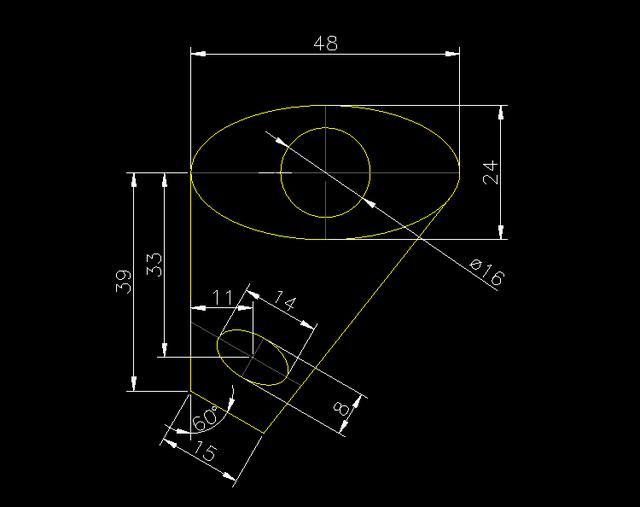
2019-10-28
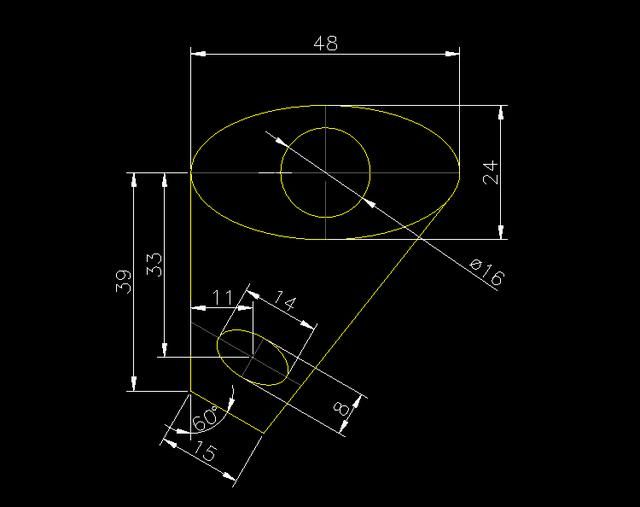
2019-10-28
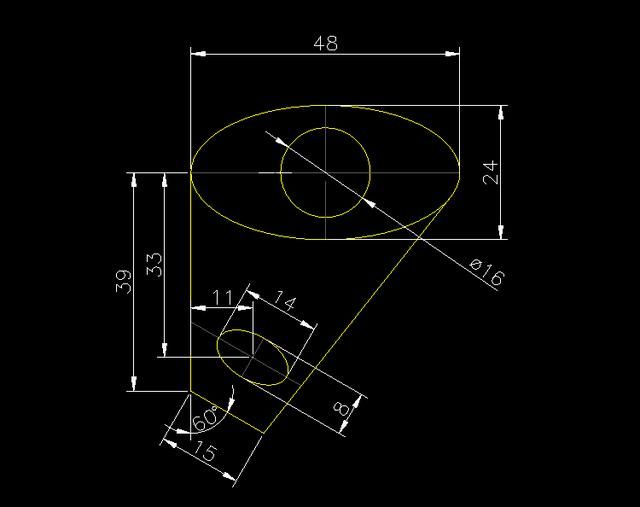
2019-10-28
